win10 20h2休眠唤醒后鼠标失灵怎么办 win10 20h2休眠唤醒后鼠标失灵如何解决
时间:2021-03-23作者:xinxin
在使用win10 20h2系统的时候,总有没有操作的时间,这时系统就会自动进入到休眠状态,因此用户想要重新使用时就需要唤醒,不过有些用户将休眠的win10 20h2系统重新唤醒时鼠标却失灵了,那么win10 20h2休眠唤醒后鼠标失灵怎么办呢?这里小编就来教大家win10 20h2休眠唤醒后鼠标失灵解决方法。
具体方法:
1、首先启动电脑并进入windows10系统
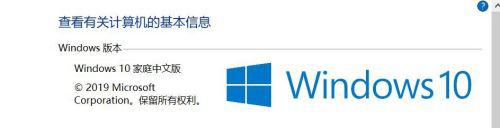
2、在桌面找到此电脑右键,在弹出的下拉菜单中选中管理
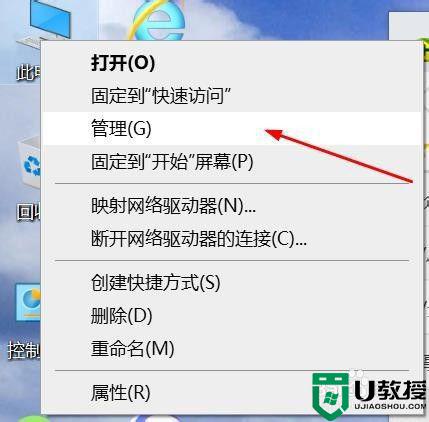
3、此时我们点击左侧界面中最-设别管理器
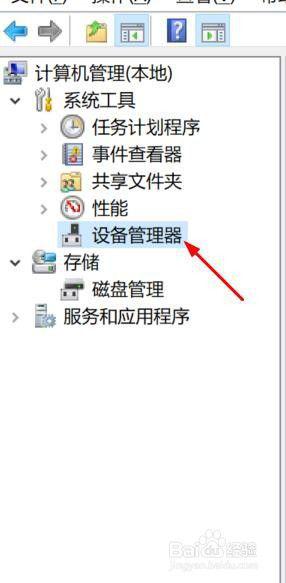
4、在右侧找到“鼠标和其他指针设备”右击一下,打开-属性
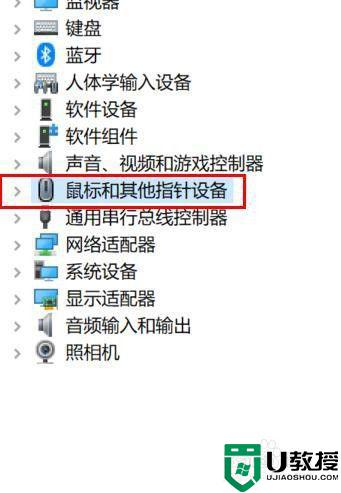
5、在属性窗口中切换到“电源管理”选项
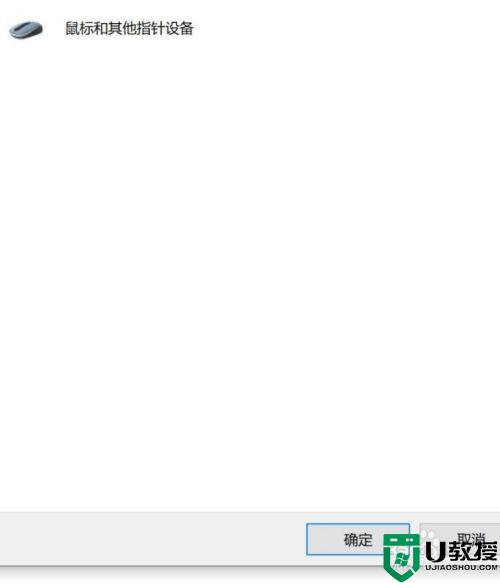
6、在下面的“允许此设备唤醒计算机”的框内勾中即可
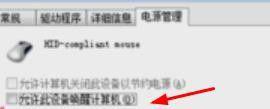
以上就是关于win10 20h2休眠唤醒后鼠标失灵解决方法了,有出现这种现象的小伙伴不妨根据小编的方法来解决吧,希望能够对大家有所帮助。
相关教程:
win10如何唤醒休眠

